如何在 Windows 10 和 mac OS 上檢查您的 RAM 大小、速度和類型
已發表: 2022-02-16快速修復此問題
使用由 Auslogics 專家團隊開發的安全免費工具。
- 便於使用。 只需下載並運行,無需安裝。
- 安全的。 我們的軟件在 CNET 上有特色,我們是微軟的銀牌合作夥伴。
- 自由的。 我們是認真的,一個完全免費的工具。
查看有關 Auslogics 的更多信息。 請查看 EULA 和隱私政策。
購買計算機時,要考慮的一個關鍵因素是隨機存取存儲器 (RAM) 技術規格。 RAM 決定了您的計算機將如何運行以及它可以如何有效地處理您使用的各種任務和程序。
您可能知道,RAM 為計算機提供了更快的數據訪問。 此數據包括有關操作系統、程序、應用程序等的信息。 它還用作數據的臨時存儲,這有助於提高處理器的效率和速度。
通常,筆記本電腦或台式機的 RAM 越大,系統處理信息的速度就越快,同時運行多個應用程序的性能就越好。
因此,我們將教您如何在 Windows 10 和 Mac 系統上檢查 RAM 類型以及內存速度和型號。
為什麼您應該知道如何檢查計算機的 RAM 規格
在各種情況下,檢查計算機技術規格的能力可能會派上用場。 例如,如果您的機器出現延遲,尤其是在運行圖形密集型程序時,通常是內存不足的罪魁禍首。 增加 RAM 容量應該可以提高性能。
同樣,如果您打算升級您的 RAM,了解規格將確保您購買為您的機器型號設計的兼容內存模塊。 更重要的是,了解如何檢查 RAM 速度將幫助您確定它可以處理和無法處理的應用程序或程序。
因此,您不會浪費時間嘗試安裝不受支持的程序或遊戲。
我真的需要多少內存?
這取決於您打算如何使用計算機。 例如,如果您是照片或視頻編輯器,您將使用圖形密集型軟件,如 GIMP 或 Adobe Premiere Pro。 在這種情況下,您需要至少 16GB 的 RAM 才能順利運行程序。
如果您想享受快速、高性能的遊戲體驗,也是如此。
如果您執行創建文檔和互聯網瀏覽等基本任務,4GB 的 RAM 就足夠了。 但是,8GB 的 RAM 是大多數應用程序和無延遲計算機操作的理想選擇。
如何在 Windows 10 上檢查 RAM
Windows 提供了多種快速檢查 RAM 規格的方法:
方法 1:使用設置應用程序
要檢查 Windows 10 PC 上運行的總內存,請執行以下步驟:
- 按 Windows 鍵並在 Windows 搜索框中鍵入RAM 。
- 單擊從搜索結果中顯示“查看 RAM 信息”的選項。
- 或者,按 Win + I 鍵盤快捷鍵,選擇系統 > 關於。
- 在右側邊欄中的設備規格下,查找已安裝的 RAM,您應該會看到 PC 上安裝了多少 RAM。
方法二:使用系統信息
- 按 Windows 鍵,輸入System Information ,然後按 Enter。
- 系統信息窗口打開後,在右側欄中查找已安裝的物理內存 (RAM)。 您將看到 PC 上安裝了多少內存,以及總物理內存與可用物理內存。
方法三:使用任務管理器
有興趣了解如何檢查 RAM 型號和速度嗎? 任務管理器提供了最簡單的方法:
- 同時按下 Ctrl + Shift + Esc 鍵以啟動任務管理器。
- 在任務管理器窗口中,單擊性能並選擇內存。
您將看到計算機上的 RAM 總量、RAM 速度和外形尺寸等詳細信息。 您甚至會看到使用的插槽數量,這在計劃升級時可能很有用。
方法 4:使用命令提示符
如果您想獲取有關 RAM 棒的更多詳細信息,請使用以下命令提示符:
- 以管理員權限運行命令提示符。 按 Win + R 鍵盤快捷鍵,在“運行”框中鍵入CMD ,然後同時按 Ctrl + Shift + Enter 鍵。
- 當 UAC 提示繼續時,選擇是。
- 根據您要查看的信息執行這些命令:
- wmic memorychip get devicelocator,manufacturer – 檢查 RAM 製造商
- wmic memorychip get devicelocator, partnumber – 檢查部件號
- wmic memorychip get devicelocator,serialnumber——查看序列號
- wmic memorychip get devicelocator, capacity – 檢查 RAM 容量
- 系統信息 | findstr /C:”Total Physical Memory” – 檢查系統總內存容量
- wmic memorychip get devicelocator, speed – 確定內存模塊速度
- wmic memorychip get devicelocator, memorytype – 判斷內存類型
- wmic memorychip list full – 確定完整的內存詳細信息
在對硬件和軟件相關問題進行故障排除以及聯繫技術支持時,獲取有關內存的這些詳細信息會很有用。

如何在 Mac 上檢查 RAM
Mac 用戶可以更輕鬆地檢查 RAM 容量和類型:
- 單擊 Mac 左上角顯示屏上的 Apple 圖標。
- 從下拉上下文菜單中選擇關於本機。 您將大致了解 Mac 的規格,包括內存容量。
- 要檢查 Mac 上的 RAM 類型,請單擊系統報告按鈕並選擇左側邊欄中的內存選項。 內存總量和內存類型將顯示在窗口右側。
在 Mac 上,當系統變慢時,您可以檢查活動監視器以確定問題。 按 Command + Space 鍵,鍵入Activity Monitor ,然後按 Enter。 在下一個屏幕上,選擇內存選項卡。 您應該在底部看到一個顯示實時內存使用情況的圖表。
請記住,更大的 RAM 並不總是意味著它更好。 您可能有足夠的可用內存,但您的計算機仍然死機或意外崩潰。 在這種情況下,您可能需要考慮更新設備驅動程序。 這是提高計算機性能的可靠方法之一。
過時的設備驅動程序可能會導致無數問題,例如程序或系統經常崩潰,以及應用程序需要很長時間才能響應或無法響應。 您可以手動更新您的設備驅動程序,但準備進行一個漫長的過程。 更不用說,安裝錯誤的驅動程序會使情況惡化。
這就是我們推薦使用 Auslogics Driver Updater 的原因。 該軟件使整個過程自動化,並允許您一次更新所有設備驅動程序。 您不必知道驅動程序型號、類型或製造商。
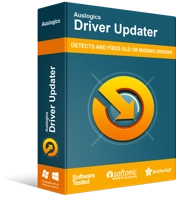
使用驅動程序更新程序解決 PC 問題
不穩定的 PC 性能通常是由過時或損壞的驅動程序引起的。 Auslogics Driver Updater 可診斷驅動程序問題,讓您一次或一次更新舊驅動程序,讓您的 PC 運行更順暢
該工具會自動掃描您的系統,識別當前安裝的設備驅動程序,並檢測任何驅動程序問題。 然後,您可以選擇通過單擊一次更新所有驅動程序。 另一方面,您可以選擇僅更新所需的驅動程序。
